Những thủ thuật nhỏ giúp thời lượng sử dụng pin trên iPhone được cải thiện đáng kể.
Nếu bạn chưa biết thì bắt đầu từ phiên bản iOS 13, Apple đã bổ sung thêm một tính năng mới nhằm kéo dài tuổi thọ pin và hạn chế tình trạng quá nhiệt khi sạc điện thoại qua đêm. Điều này nhằm giảm tải sự "căng thẳng" và giảm thời gian sạc pin. Thêm vào đó, các nhà nghiên cứu cũng khuyến cáo người dùng chỉ nên sạc đến mức 80% để kéo dài tuổi thọ viên pin.
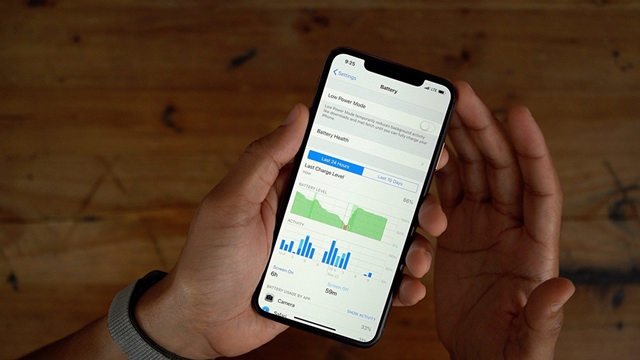
Tuy nhiên, bạn cũng không nên quá phụ thuộc vào tính năng tăng tuổi thọ pin của Apple mà hãy tự mình điều chỉnh thêm một số thiết lập giúp cải thiện thêm thời lượng pin cho iPhone, chúng cũng khá đơn giản như sau.
Sử dụng chế độ nền tối
Được xem là tính năng được mong đợi nhất trên iOS 13, Dark Mode (chế độ tối) đang là trào lưu và được khá nhiều hãng áp dụng, từ Apple cho đến Google và cả Microsoft. Mọi thứ gần như đều có thể chuyển sang chế độ tối, giúp mắt đỡ mỏi và tiết kiệm điện năng hơn (đối với các thiết bị sử dụng màn hình OLED).
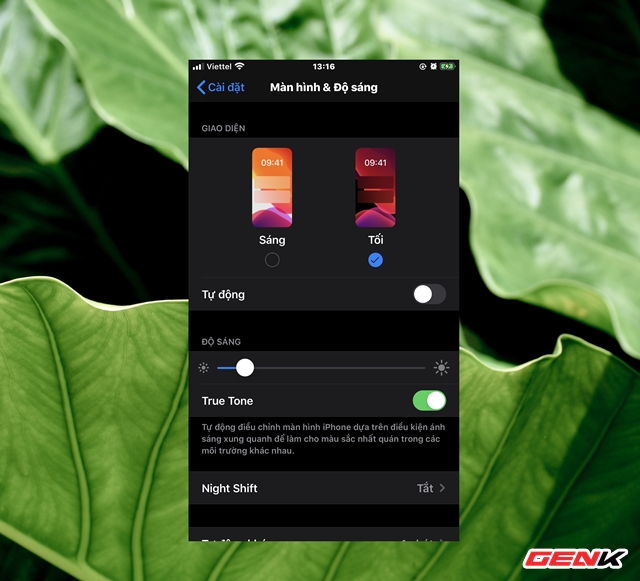
Chế độ nền tối trên iPhone có thể được kích hoạt dễ dàng từ Control Center hoặc trong ứng dụng Cài đặt. Trong Cài đặt, bạn hãy điều hướng đến Màn hình & Độ sáng (Display & Brightness) và nhấn vào tuỳ chọn Tối (Dark) trong phần Giao diện (Appearance). Còn ở Control Center, bạn hãy nhấn giữ vào thanh chỉnh độ sáng sau đó nhấn vào tùy chọn Chế độ tối (Dark Mode) để bật hoặc tắt nó.
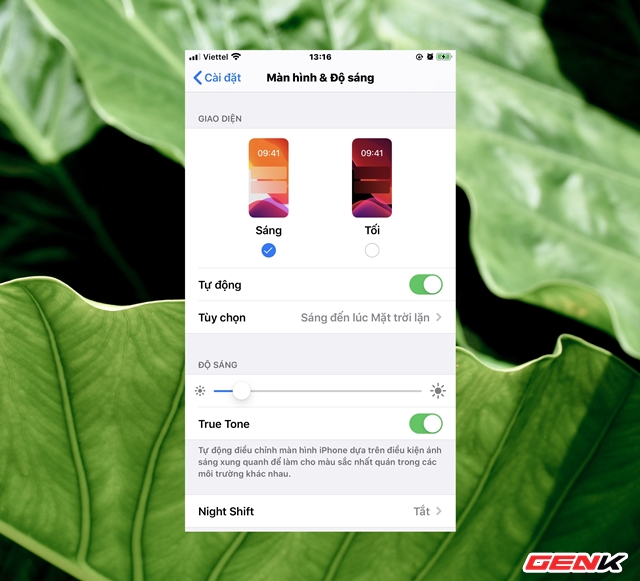
Bạn cũng có thể tuỳ chỉnh để chế độ tối được bật tự động trong một khoảng thời gian nhất định trong ngày. Chỉ cần bật tuỳ chọn Tự động (Automatic) lên là được.
Tắt tính năng Hình nền động
Mặc dù là một tính năng khá hay và thu hút nhưng tính năng "Hình nền động" cũng là nguyên nhân gây hao pin nhanh chóng trên iPhone. Do đó, việc vô hiệu hóa nó và sử dụng hình nền tĩnh cũng là một điều cần làm để cải thiện thời lượng pin cho thiết bị.
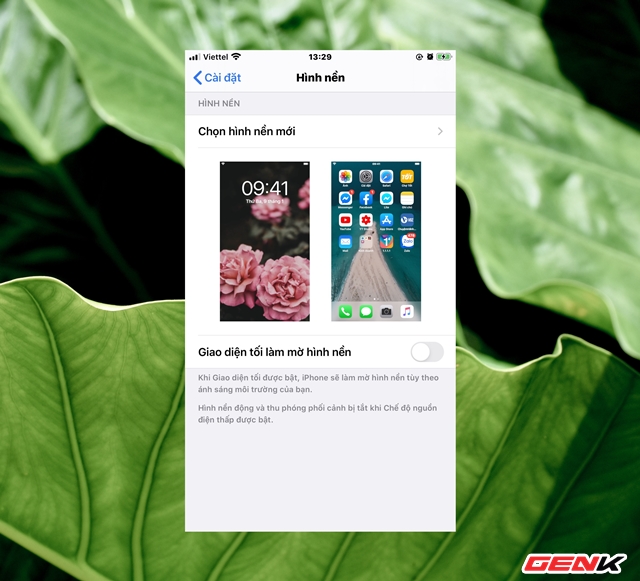
Để tắt tính năng này, bạn hãy truy cập vào Cài đặt > Hình nền > Chọn hình nền mới.
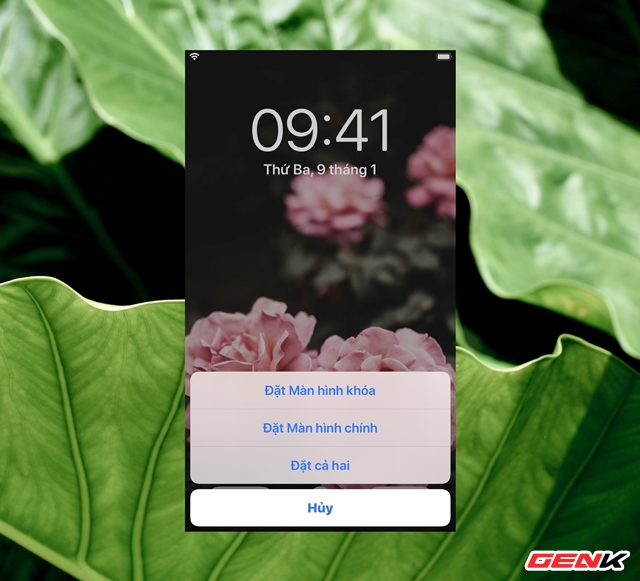
Chọn ảnh nền tĩnh từ hệ thống hoặc từ album ảnh của bạn và sử dụng nó làm ảnh nền hay ảnh màn hình khóa là xong.
Tắt hiệu ứng chuyển động
Hiệu ứng chuyển động trên iOS có thể rất tuyệt nhưng nó cũng tác động đến thời lượng pin của iPhone. Do đó, nếu bạn không quan tâm nhiều đến trải nghiệm hiệu ứng thì tắt nó đi là việc nên làm.
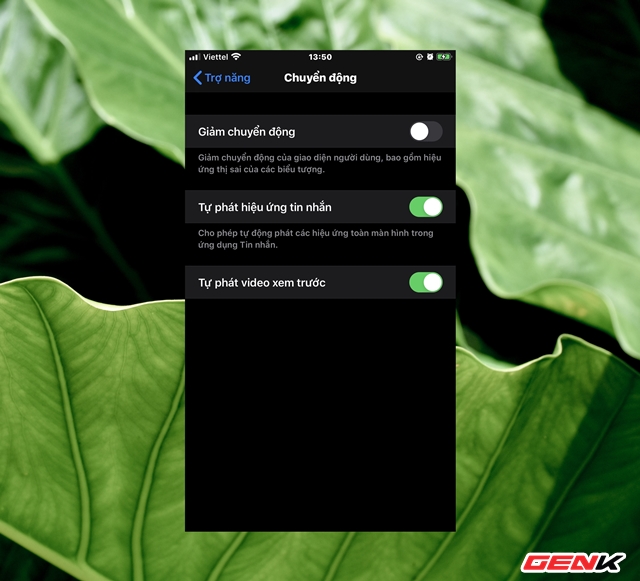
Để tắt hiệu ứng chuyển động, bạn hãy truy cập vào Cài đặt > Trợ năng > Chuyển động, sau đó kích hoạt lựa chọn "Giảm chuyển động".
Sử dụng chế độ nguồn điện thấp
Theo Apple tuyên bố thì "Chế độ năng lượng thấp" có thể cải thiện thời lượng pin thêm 03 giờ nữa nên khi gần sắp hết pin và chưa thể sạc liền thì bạn có thể lựa chọn kích hoạt tính năng này trong Cài đặt > Pin > Chế độ nguồn điện thấp.
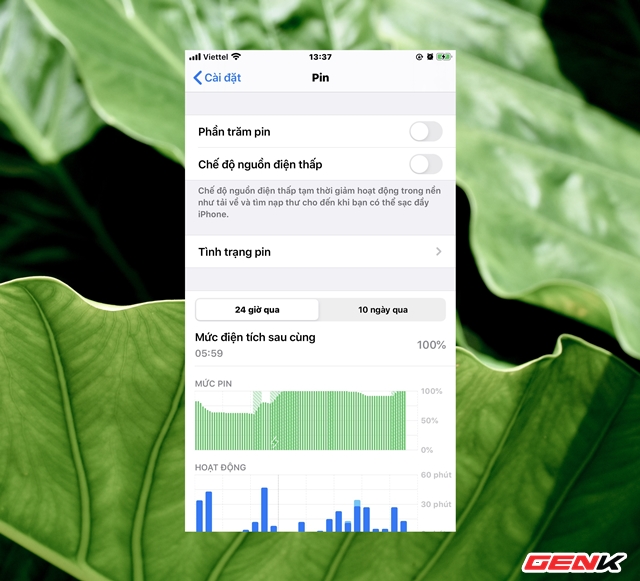
Bạn cũng đừng quá lo lắng, để tạo sự tiện lợi cho người dùng, bạn sẽ nhận được lời nhắc bật chế độ khi máy còn 20%, vô hiệu hóa chế độ khi vượt 80%.
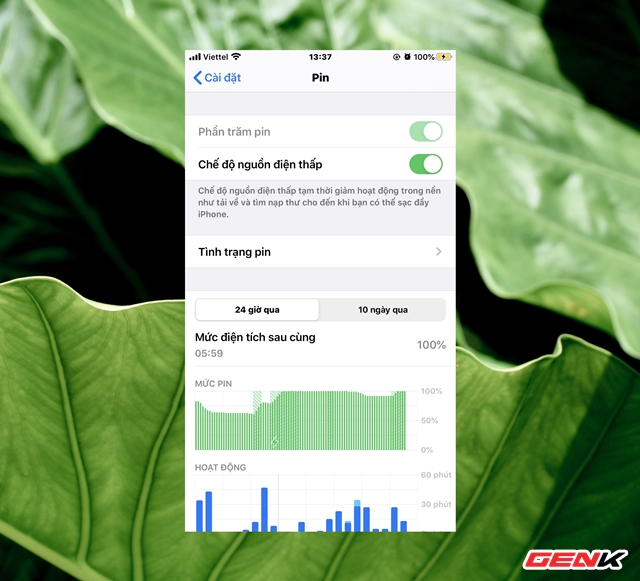
Khi bật chức năng Nguồn điện thấp, thiết bị của bạn sẽ được hoạt động ở hiệu suất thấp tối đa, nghĩa là màn hình của bạn sẽ giảm độ sáng, thời gian máy tự động khoá cũng nhanh hơn. Các ứng dụng ở chế độ này sẽ tự động vô hiệu hoá các tính năng gây hao pin và còn nhiều hơn nữa.
Tắt tính năng "Đưa lên để bật"
Được xem là một trong những tính năng khá tiện lợi trên iOS nhưng việc bật màn hình lặp đi lặp lại này sẽ ảnh hưởng đến tuổi thọ pin của thiết bị. Do hầu hết thời gian màn hình điện thoại của bạn sẽ luôn sáng ngay cả khi bạn không muốn. Chính vì thế, bạn nên chọn tắt nó đi nếu việc kéo dài thời lượng pin quan trọng hơn với bạn.
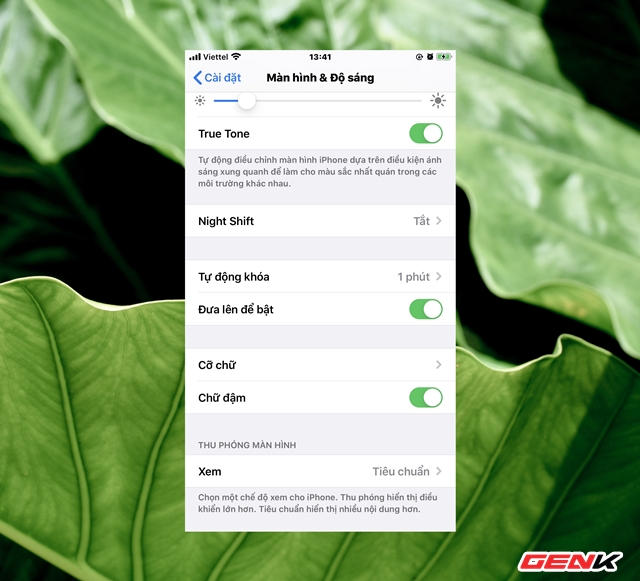
Để tắt tính năng "Đưa lên để bật", bạn hãy truy cập vào Cài đặt > Màn hình & Độ sáng, sau đó hủy kích hoạt ở tuỳ chọn "Đưa lên để bật".
Tắt tính năng "Làm mới ứng dụng nền"
Các phiên bản iOS gần đây đã cải thiện nhiều hơn về khả năng đa nhiệm, cho phép ứng dụng luôn làm mới nội dung. Tuy nhiên không phải các ứng dụng nào cũng cần thiết để làm mới liên tục, vì vậy đối với các ứng dụng không cần thiết bạn có thể tắt đi. Để tắt làm mới ứng dụng nền, bạn hãy chọn Cài đặt > Cài đặt chung > Làm mới ứng dụng nền.
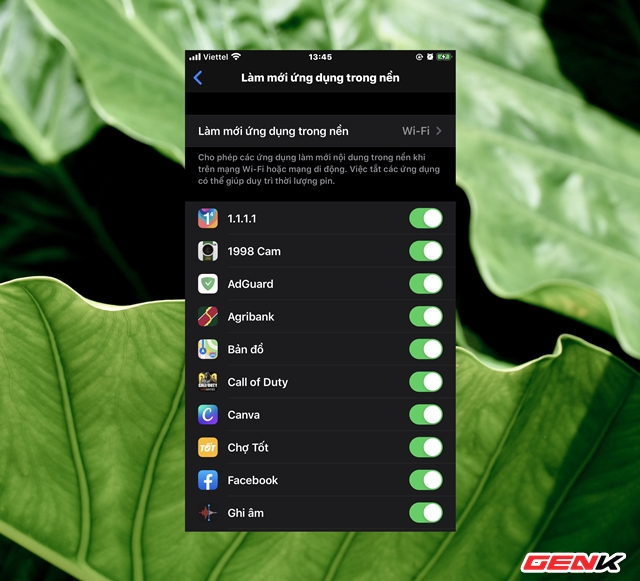
Tại đây, bạn hãy xem ứng dụng nào mà bạn không dùng thường xuyên thì hãy tắt tính năng làm mới đi để tiết kiệm pin.
Vô hiệu hóa các dịch vụ sử dụng vị trí
Khi bắt đầu chọn cài đặt ứng dụng, chúng thường nhắc người dùng cung cấp quyền truy cập khác nhau như vị trí. Tuy nhiên, các ứng dụng sử dụng dịch vụ vị trí có thể tác động lớn đến tuổi thọ pin. Vì vậy, bạn hãy xem xét lại những ứng dụng nào có quyền truy cập vào vị trí thiết bị của bạn.
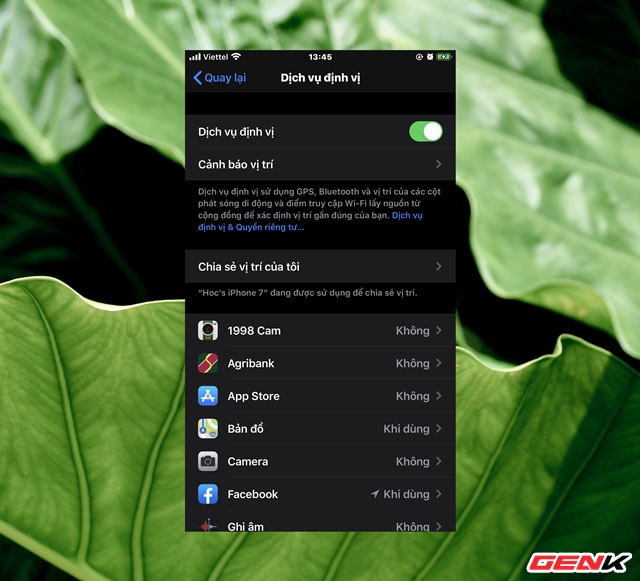
Bạn chọn Cài đặt > Quyền riêng tư> Dịch vụ định vị. Tại đây rất có nhiều tùy chọn, nếu ứng dụng bạn sử dụng thường xuyên hãy chọn Khi dùng ứng dụng. Đối với các ứng dụng ít sử dụng bạn có thể chọn Hỏi trong lần tiếp theo.
Các gợi ý nhỏ khác
- Nếu hầu như không sử dụng Bluetooth thì hãy tắt nó đi.
- Nếu chỉ sử dụng Wi-Fi thì bạn nên tắt các kết nối mạng di động (Dữ liệu di động).
- Làm mờ màn hình giúp tăng tuổi thọ pin. Bạn có thể hạ thấp độ sáng màn hình mặc định dựa trên sở thích của bạn hoặc bật Độ sáng tự động để cho phép màn hình điều chỉnh độ sáng dựa trên điều kiện ánh sáng hiện tại.
- Apple khuyên người dùng nên trải qua ít nhất một chu kỳ sạc mỗi tháng (sạc pin đến 100% và sau đó hoàn toàn hết pin). Vì vậy, nếu bạn chưa thực hiện nó, đây có thể là thời điểm tốt để làm điều đó.
NỔI BẬT TRANG CHỦ

Cận cảnh độc quyền Galaxy S25 Edge trực tiếp tại Mỹ: Phiên bản siêu mỏng của Galaxy S25 Ultra
Galaxy S25 Edge đã có màn ra mắt đầy bất ngờ, mặc dù chưa chính thức được bán ra.

Đây là Galaxy S25 Ultra: Galaxy AI tiếng Việt “như con người”, thiết kế mới với viền màn hình siêu mỏng, chip Snapdragon 8 Elite for Galaxy, giá từ 33.9 triệu đồng
